Kuidas BitMartis kontot avada ja hoiustada
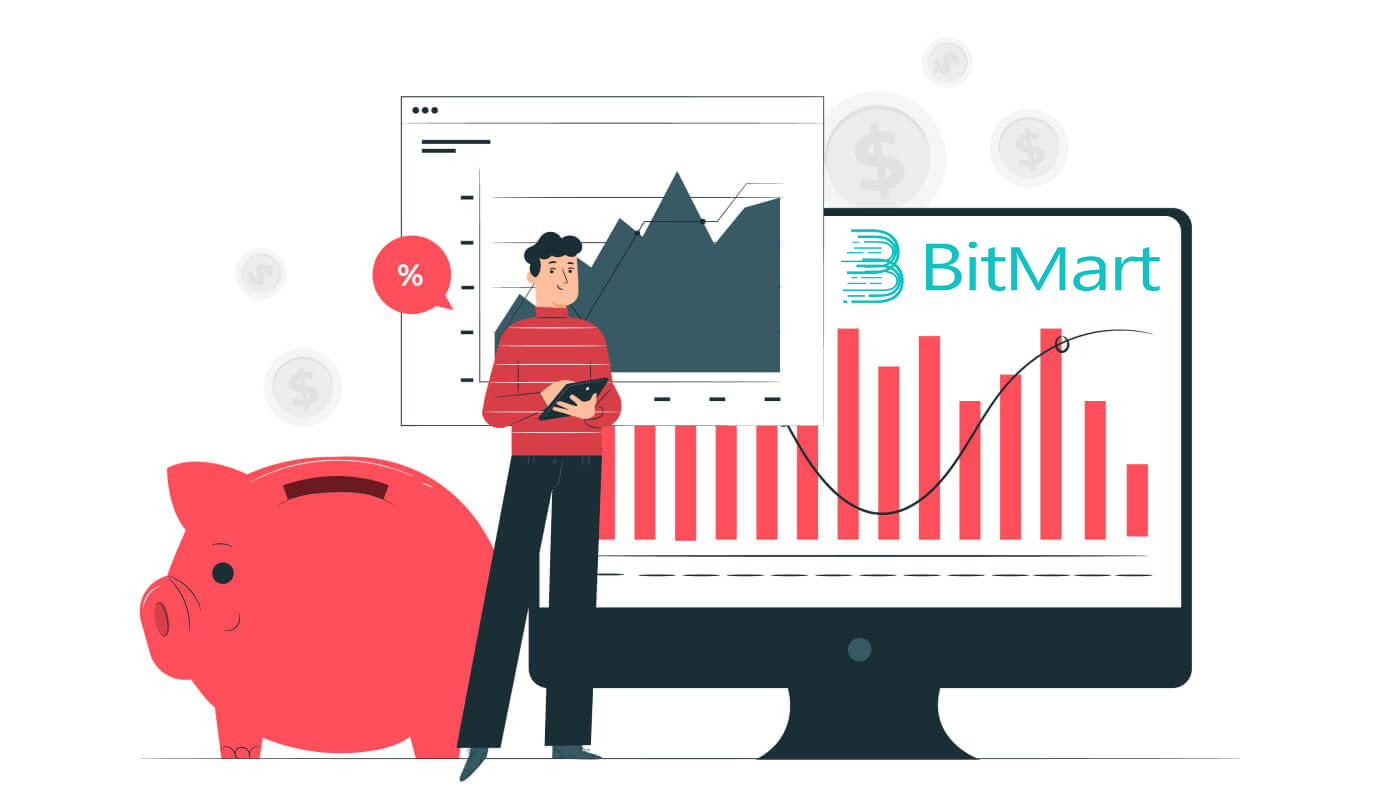
- Keel
-
English
-
العربيّة
-
简体中文
-
हिन्दी
-
Indonesia
-
Melayu
-
فارسی
-
اردو
-
বাংলা
-
ไทย
-
Tiếng Việt
-
Русский
-
한국어
-
日本語
-
Español
-
Português
-
Italiano
-
Français
-
Deutsch
-
Türkçe
-
Nederlands
-
Norsk bokmål
-
Svenska
-
Tamil
-
Polski
-
Filipino
-
Română
-
Slovenčina
-
Zulu
-
Slovenščina
-
latviešu valoda
-
Čeština
-
Kinyarwanda
-
Українська
-
Български
-
Dansk
-
Kiswahili
Kuidas BitMartis kauplemiskontot avada
Kuidas avada BitMarti kontot [PC]
Avage e-posti aadressiga BitMarti konto
1. samm: külastage veebisaiti https://www.bitmart.com ja klõpsake nuppu [ Alusta]
.png)
2. samm: saate konto avada e- posti või mobiili kaudu . Siin võtame näiteks e- posti teel avamise. Klõpsake [ E- post]
.png)
3. samm: sisestage [ teie e-posti aadress] ja määrake [ sisselogimisparool]
.png)
4. samm: kui teid kutsuvad teised, klõpsake [ Lisa kutsekood] ja sisestage [teie viitekood] . Kui ei, siis jätke see jaotis vahele.
.png)
.png)
5. samm: kontrollige [ Kasutajaleping ja privaatpoliitika]
.png)
6. samm: klõpsake [ Registreeri] . Seejärel näete e-posti kinnitamise lehte.
.png)
7. toiming: kontrollige oma registreeritud e-posti ja sisestage kuuekohaline [ E-posti kinnituskood] ja klõpsake [ Esita]
.png)
Õnnitleme, kõik on valmis! Nüüd pääsete juurde BitMartile ja alustage oma lemmikkrüptodega kauplemist!

Teie konto ja varade turvalisuse paremaks tagamiseks nõuame, et meie kasutajad viiksid võimalikult kiiresti lõpule kahefaktorilise autentimise.
Avage telefoninumbriga BitMarti konto
1. samm: külastage veebisaiti https://www.bitmart.com ja klõpsake nuppu [ Alusta]

2. samm: saate konto avada e- posti või telefoni teel . Siin on näiteks telefoni teel avamine. Klõpsake [ Telefon]

3. samm: sisestage [ teie riigikood] , [ teie telefoninumber] ja määrake [ sisselogimisparool]

. 4. samm: kui teid kutsuvad teised, klõpsake [ Lisa kutsekood] ja sisestage [teie viitekood] . Kui ei, siis jätke see jaotis vahele.

.png)
5. samm: kontrollige [ Kasutajaleping ja privaatsed eeskirjad] .
.png) 6. samm: klõpsake [ Registreeri] . Seejärel näete telefoni kinnitamise lehte.
6. samm: klõpsake [ Registreeri] . Seejärel näete telefoni kinnitamise lehte.

7. samm: kontrollige oma telefoni, sisestage kuuekohaline [ Telefoni kinnituskood] ja klõpsake nuppu [ Esita]

Õnnitleme, kõik on valmis! Nüüd pääsete juurde BitMartile ja alustage oma lemmikkrüptodega kauplemist!

Teie konto ja varade turvalisuse paremaks tagamiseks nõuame, et meie kasutajad viiksid võimalikult kiiresti lõpule kahefaktorilise autentimise.
Kuidas avada BitMarti konto [Mobile]
Avage BitMarti konto BitMarti rakenduse kaudu
1. toiming: avage allalaaditud rakendus BitMart [ BitMart App IOS ] või [ BitMart App Android ], klõpsake [vasakpoolses ülanurgas ikoon]

2. samm : klõpsake nuppu [ Logi sisse]

3. samm : klõpsake [ Registreeru]

4. samm : saate konto avada e- posti või mobiili kaudu . Siin võtame näiteks e- posti teel avamise. Klõpsake [ E- post]

5. samm: sisestage [ teie e-posti aadress] ja määrake [sisselogimisparool]

6. samm: kui teid kutsuvad teised, klõpsake [ Lisa kutsekood] ja sisestage [teie viitekood] . Kui ei, siis jätke see jaotis vahele.

7. samm: kontrollige [ Kasutusleping ja privaatsed eeskirjad]

8. samm: klõpsake [ Registreeru] . Seejärel näete e-posti kinnitamise lehte

9. toiming: kontrollige oma registreeritud e-posti ja sisestage kuuekohaline [ E-posti kinnituskood] ja klõpsake [ Esita]
Õnnitleme, kõik on valmis! Nüüd pääsete juurde BitMartile ja alustage oma lemmikkrüptodega kauplemist!
BitMartis kauplemiste paremaks kaitsmiseks nõuame oma kasutajatelt ühekordset kahefaktorilist autentimist.
BitMarti konto avamine mobiilse veebi kaudu (H5)
1. toiming: avage oma telefonis bitmart.com ja klõpsake nuppu [ Alustage]

2. samm : saate avada e- posti või mobiiliga . Siin võtame näiteks e- posti teel avamise. Klõpsake [ E- post]

3. samm : sisestage [ teie e-posti aadress] ja määrake [ sisselogimisparool]

4. samm: kui teid kutsuvad teised, klõpsake [ Lisa kutsekood] ja sisestage [teie viitekood] . Kui ei, siis jätke see jaotis vahele.


5. samm: kontrollige [ Kasutajaleping ja privaatpoliitika]

6. samm: klõpsake [ Registreeri] . Seejärel näete e-posti kinnitamise lehte.

7. toiming: kontrollige oma registreeritud e-posti ja sisestage kuuekohaline [ E-posti kinnituskood] ja klõpsake [ Esita]
.jpg)
Õnnitleme, kõik on valmis! Nüüd pääsete juurde BitMartile ja alustage oma lemmikkrüptodega kauplemist!
BitMartis kauplemiste paremaks kaitsmiseks nõuame oma kasutajatelt ühekordset kahefaktorilist autentimist.
Laadige alla rakendus BitMart
Laadige alla rakendus BitMart iOS
1. Logige sisse oma Apple ID-ga, avage App Store, valige paremas alanurgas otsinguikoon; või Klõpsake sellel lingil ja avage see oma telefonis: https://www.bitmart.com/mobile/download/inner

2. Sisestage otsinguribale " BitMart " ja vajutage otsingut. 3. Selle allalaadimiseks
.jpg)
vajutage [ GET ].

4. Pärast installimist naaske avalehele ja avage alustamiseks oma Bitmarti rakendus .
Laadige alla rakendus BitMart Android
1. Avage Play pood, sisestage otsinguribale " BitMart " ja vajutage otsingut; Või klõpsake sellel lingil ja avage see oma telefonis: https://www.bitmart.com/mobile/download/inner

2. Selle allalaadimiseks klõpsake nuppu Installi ;

3. Naaske avakuvale ja alustamiseks avage rakendus Bitmart .
Korduma kippuvad küsimused (KKK) konto avamise kohta
Ühendage lahti või lähtestage Minu Google 2FA
Kui kaotasite kogemata juurdepääsu oma meilile, telefonile või Google Authenticatorile, järgige Google 2FA lähtestamiseks allolevaid juhiseid.
Google 2FA lahtiühendamiseks või lähtestamiseks peate esitama tugipileti . Alustuseks veenduge, et teil oleks kaasas järgmised dokumendid ja teave.
1. Telefoninumber või meiliaadress, mida kasutate BitMartis registreerumiseks.
2. Teie ID-kaardi esi- ja tagakujutised. (Pildid ja ID-number peavad olema loetavad.)
3. Foto, kus hoiate oma ID-kaardi esikülge, ja märkus, mis selgitab teie tugitaotlust. (Selfi ei ole vastuvõetav. Foto, ID-number ja märge peavad olema loetavad.)
- Märkusele PEAB lisama taotluse kuupäev ja selgitus, palun vaadake allolevat näidet:
- 20190601 (aaaa/kk/pp), taotlen Google 2FA sidumise tühistamist minu BitMarti kontol
4. Teave tokeni nime kohta, millel on teie BitMarti kontol kõige rohkem varasid VÕI mis tahes sissemaksete ja väljamaksete kirjete kohta. Peate esitama vähemalt ühe teabe. Soovitame teil esitada võimalikult palju teavet, et saaksime teie taotlust kiiremini töödelda.
5. Kehtiv telefoninumber või e-posti aadress, et meie klienditugi saaks teiega vajadusel ühendust võtta.
Esitage kõik oma dokumendid ja teave tugikeskuse kaudu: https://support.bmx.fund/hc/en-us/requests/new
Pane tähele:
Kui te ei viinud oma BitMarti konto identiteedi autentimist (KYC) lõpule ja teie kogusaldo on suurem kui 0,1 BTC, PEATE esitama ülaltoodud punktis 3 nimetatud teabe. Kui te ei esitanud nõutavat teavet, lükkame teie taotluse Google'i 2FA sidumise tühistamiseks või lähtestamiseks tagasi.
Laadige alla Google Authenticatori rakendus
Android
Google Authenticatori kasutamiseks oma Android-seadmes peab selles töötama Androidi versioon 2.1 või uuem.
- Külastage oma Android-telefonis või -tahvelarvutis Google Playd .
- Otsige Google Authenticatorit .
- Laadige alla ja installige rakendus.
iPhone iPad
Google Authenticatori kasutamiseks iPhone'is, iPod Touchis või iPadis peab teil olema seadme uusim operatsioonisüsteem. Lisaks peab teil rakenduse iPhone'is QR-koodi abil seadistamiseks olema 3G-mudel või uuem.
- Külastage oma iPhone'is või iPadis App Store'i.
- Otsige Google Authenticatorit .
- Laadige alla ja installige rakendus.
Rakenduse Google Authenticator seadistamine
Android
- Avage oma Android-telefonis või -tahvelarvutis rakendus Google Authenticator.
- Kui kasutate Authenticatorit esimest korda, puudutage valikut Alusta . Uue konto lisamiseks valige paremas allnurgas Lisa .
-
Mobiilseadme linkimiseks kontoga tehke järgmist.
- QR-koodi kasutamine : valige Skanni vöötkood . Kui rakendus Authenticator ei leia teie mobiilseadmes vöötkoodiskanneri rakendust, võidakse teil paluda see alla laadida ja installida. Kui soovite installida vöötkoodiskanneri rakenduse, et saaksite seadistusprotsessi lõpule viia, valige Installi ja seejärel läbige installiprotsess. Kui rakendus on installitud, avage uuesti Google Authenticator ja suunake kaamera arvutiekraanil olevale QR-koodile.
- Salavõtme kasutamine : valige Sisesta antud võti , seejärel sisestage kasti "Sisesta konto nimi" oma BitMarti konto e-posti aadress. Järgmisena sisestage salajane võti arvutiekraanil jaotises Sisesta kood . Veenduge, et valisite võtme ajapõhiseks , seejärel valige Lisa .
- Rakenduse töötamise testimiseks sisestage oma mobiilseadme kinnituskood arvutis jaotises Sisesta kood all olevasse kasti ja seejärel klõpsake nuppu Kinnita.
- Kui teie kood on õige, näete kinnitusteadet. Seadistamise jätkamiseks klõpsake nuppu Valmis . Kui teie kood on vale, proovige oma mobiilseadmes luua uus kinnituskood ja seejärel sisestada see arvutisse. Kui teil on endiselt probleeme, võiksite kontrollida, kas teie seadme kell on õige, või lugeda levinud probleemide kohta .
iPhone iPad
- Avage oma iPhone'is või iPadis rakendus Google Authenticator.
- Kui kasutate Authenticatorit esimest korda, puudutage valikut Alusta seadistamist . Uue konto lisamiseks puudutage paremas alanurgas Lisa .
-
Mobiilseadme linkimiseks kontoga tehke järgmist.
- Vöötkoodi kasutamine : puudutage "Skanni vöötkoodi" ja seejärel suunake kaamera arvutiekraanil olevale QR-koodile.
- Käsitsi sisestamise kasutamine : puudutage "Käsitsi sisestamine" ja sisestage oma BitMarti konto e-posti aadress. Seejärel sisestage oma arvutiekraanil olev salajane võti väljale "Võti". Järgmisena lülitage ajapõhine sisse ja puudutage valikut Valmis.
- Kui teie kood on õige, näete kinnitusteadet. Kinnitamiseks klõpsake nuppu Valmis . Kui teie kood on vale, proovige oma mobiilseadmes luua uus kinnituskood ja seejärel sisestada see arvutisse. Kui teil on endiselt probleeme, võiksite kontrollida, kas teie seadme kell on õige, või lugeda levinud probleemide kohta .
Kuidas krüpto BitMarti hoiustada
Kuidas hoiustada digitaalseid varasid BitMarti, kandes raha teistelt platvormidelt
Raha ülekandmine teistelt platvormidelt [PC]
Välisplatvormidelt või rahakotist digitaalseid varasid saate BitMarti hoiustada platvormil oleva hoiuaadressi kaudu. Kuidas BitMartis sissemakse aadressi leida?1. Külastage saiti BitMart.com ja logige seejärel oma BitMarti kontole sisse

2. Hõljutage kursorit oma konto kohal avalehe paremas ülanurgas ja näete rippmenüüd. Klõpsake [ Assets]
.png)
3. Jaotises [ The Spot] sisestage münt , mida soovite deponeerida või valige münt otsinguriba rippmenüüst, seejärel klõpsake nuppu [ Otsi]
.png)
Võtke näiteks BTC:
.png)
4. Klõpsake [deposit]
.png)
. 5. Valige oma vahendite allikas , seejärel klõpsake nuppu [Esita]
.png)
6. Klõpsake [Kopeeri] , et kopeerida sissemakse aadress ja kleepida see välisplatvormi või rahakoti väljamakse aadressi väljale. Sissemakse tegemiseks saate skannida ka QR-koodi .
.png)
Märkus. Igal mündil on oma sissemakse aadress, seega lugege hoolikalt sissemakse näpunäiteid.
Raha ülekandmine teistelt platvormidelt [APP]
1. Avage oma telefonis rakendus BitMart , seejärel logige oma BitMarti kontole sisse.
2. Klõpsake [Varad]
3. Klõpsake [Deposit] .
4. Sisestage otsinguribale münt, mille soovite deponeerida, ja seejärel klõpsake nuppu [ Otsi]
Võtke näiteks BTC:
4. Klõpsake [Kopeeri] , et kopeerida sissemakse aadress ja kleepida see välisplatvormi või rahakoti väljamakse aadressi väljale. Sissemakse tegemiseks saate skannida ka QR-koodi .
Märkus. Igal mündil on oma sissemakse aadress, seega lugege hoolikalt sissemakse näpunäiteid.
Kuidas deponeerida digitaalseid varasid BitMarti, ostes krüpto krediit-/deebetkaardi ja PayPali kaudu
Kui teil ei ole teistel börsidel krüptovaluutat ja soovite alustada oma esimest kauplemist BitMartis, järgige allolevat samm-sammult juhendit;
Ostke krüpto krediit-/deebetkaardi ja PayPali kaudu [PC]
1. samm: külastage veebisaiti BitMart.com , logige sisse oma BitMarti kontole ja klõpsake avalehel [Osta müüa] .
.png)
2. toiming: jaotises [ Osta müük] tehke järgmist.
-
Klõpsake [Osta]
-
Valige märk, mida soovite osta
-
Valige fiat
-
Sisestage summa, mida soovite fiatiga osta
-
Klõpsake [Osta]

3. samm: valige süsteemi soovitatud parima pakkumise või muude pakkumiste hulgast ja lõpetage makse.

Nõuanded:
Ostke krüpto krediit-/deebetkaardi ja PayPali kaudu [APP]
1. samm: avage oma telefonis rakendus BitMart, seejärel logige sisse oma BitMarti kontole.
2. samm: klõpsake nuppu [ Osta, müü krüpto] .
3. toiming: jaotises [ Osta müük] tehke järgmist.
-
Klõpsake [Osta]
-
Valige märk, mida soovite osta
-
Valige fiat
-
Sisestage summa, mida soovite fiatiga osta
-
Klõpsake [Osta]
4. samm: valige süsteemi soovitatud parima pakkumise või muude pakkumiste hulgast ja lõpetage makse.
Nõuanded:
- Ostke MoonPay abil krüpto ainult 3,5% tasuga. Klõpsake siin , et saada teavet selle kohta, kuidas MoonPayga münte osta.
- Ostke krüpto, kasutades Simplexi. Klõpsake siin , et saada teada, kuidas Simplexiga münte osta.
Kuidas kontrollida oma rahalisi vahendeid
Kontrolli minu rahalisi vahendeid [PC]
1. Klõpsake avalehe paremas ülanurgas oma konto all olevas rippmenüüs [ Assets] .
2. Jaotises [ The Spot] sisestage münt , mille soovite deponeerida või valige münt otsinguriba rippmenüüst, seejärel klõpsake nuppu [ Otsi]
Nüüd olete varade lehel ja näete kolme jaotist, mis on " Koht ", " Futuurid " ja " Osta müüa ".
-
Spot : kõik BitMart Spotis loetletud varad leiate siit. Saate vaadata üksikasjalikku teavet, sealhulgas konkreetse märgi "kogusummat" ja "saadaolevat summat". Valitud žetooni sissemakse, väljamakse või kauplemise algatamiseks võite klõpsata ka nuppudel „Sissemakse“, „Väljamakse“ või „Kaubel“.
-
Futuurid : saate kontrollida oma USDT varasid, mis on BitMart Futuresis kauplemiseks saadaval.
-
Osta Müü : kõik BitMart Fiat Channelsi varad leiate siit. Saate vaadata üksikasjalikku teavet, sealhulgas konkreetse märgi "kogusummat" ja "saadaolevat summat". Valitud märgi ostmiseks või müümiseks võite klõpsata ka nuppudel "Osta" või "Müüa". Konkreetse märgi ülekandmiseks jaotisest "Ost müük" valikusse "Spot" klõpsake nuppu "Üleandmine".
Võtke näiteks BTC:

Kontrolli minu vahendeid [APP]
1. Avage oma telefonis rakendus BitMart, logige sisse oma BitMarti kontole; Klõpsake paremas nurgas allosas [ Assets] ;
2. Nüüd olete varade lehel ja näete kolme jaotist, milleks on " Koht ", " Futuurid " ja " Osta müük ":
-
Spot : kõik BitMart Spotis loetletud varad leiate siit. Saate vaadata üksikasjalikku teavet, sealhulgas konkreetse märgi "kogusummat" ja "saadaolevat summat". Valitud žetooni sissemakse, väljamakse või kauplemise algatamiseks võite klõpsata ka nuppudel „Sissemakse“, „Väljamakse“ või „Kaubel“.
-
Futuurid : saate kontrollida oma USDT varasid, mis on BitMart Futuresis kauplemiseks saadaval.
-
Osta Müü : kõik BitMart Fiat Channelsi varad leiate siit. Saate vaadata üksikasjalikku teavet, sealhulgas konkreetse märgi "kogusummat" ja "saadaolevat summat". Valitud märgi ostmiseks või müümiseks võite klõpsata ka nuppudel "Osta" või "Müüa". Konkreetse märgi ülekandmiseks jaotisest "Ost müük" valikusse "Spot" klõpsake nuppu "Üleandmine".
-
Jaotises [ The Spot] sisestage otsinguribale münt , mida soovite kontrollida;
-
Klõpsake [ otsi];
-
Valige allolevast loendist münt , mida soovite kontrollida;
Võtke näiteks BTC:
3. Kõik BitMart Spotis loetletud varad leiate siit. Saate vaadata üksikasjalikku teavet, sealhulgas konkreetse märgi "kogusummat" ja "saadaolevat summat".
Korduma kippuvad küsimused (KKK) deposiidi kohta:
Saatis mündid valele aadressile
Kahjuks ei saa BitMart digitaalseid varasid, kui saatsite oma mündid valele aadressile. Samuti ei tea BitMart, kellele need aadressid kuuluvad, ega saa aidata neid münte taastada.
Soovitame uurida, kellele aadress kuulub. Võimalusel võtke ühendust omanikuga ja pidage läbirääkimisi, et oma mündid tagasi saada.
Deponeeritud valed mündid
Kui saatsite oma BitMarti mündiaadressile valed mündid:
-
BitMart üldiselt ei paku märgi/müntide taastamise teenust.
-
Kui olete valesti deponeeritud žetoonide/müntide tõttu kandnud märkimisväärset kahju, võib BitMart ainult meie äranägemisel aidata teid žetoonide/müntide tagasisaamisel. See protsess on äärmiselt keeruline ja võib kaasa tuua märkimisväärseid kulusid, aega ja riske.
-
Kui soovite taotleda BitMartilt oma müntide taastamist, esitage: oma BitMarti konto e-posti aadress, mündi nimi, aadress, summa, txid (kriitiline), tehingu ekraanipilt. BitMarti meeskond otsustab, kas tuuakse välja valed mündid või mitte.
-
Kui teie münte oli võimalik taastada, peame võib-olla installima või uuendama rahakotitarkvara, eksportima/importima privaatvõtmeid jne. Neid toiminguid võivad läbi viia ainult selleks volitatud töötajad, kes läbivad hoolika turvaauditi. Varuge kannatust, sest valede müntide kättesaamine võib kuluda üle kahe nädala.
Unustasin memo kirjutada/kirjutasin vale memo
Määratud tüüpi müntide (nt EOS, XLM, BNB jne) hoiuleandmisel BitMarti tuleb kirjutada koos oma deposiidi aadressiga memo. Memo lisamine aitab tõestada, et digitaalsed varad, mida kavatsete üle kanda, kuuluvad teile. Vastasel juhul teie sissemakse ebaõnnestub.
Kui unustasite memo lisada või kirjutasite vale memo, võtke viivitamatult ühendust klienditeenindusega järgmise teabega:
-
Teie BitMarti konto (telefoninumber (ilma riigikoodita) / sisselogimiseks kasutatud e-posti aadress)
-
Teie sissemakse TXID (mis nurjus memo puudumise tõttu)
-
Esitage ekraanipilt tehingust, mille puhul teie sissemakse ei ole saabunud. See ekraanipilt on väljamakse algatanud platvormi väljamaksete kirje (deposiidi txid peab olema ekraanipildil selgelt nähtav).
-
Algatage õige sissemakse aadressi ja märgukirjaga BitMarti uus deposiit (mis tahes summas). Ja esitage selle tehingu jaoks ekraanipilt ja räsi (TXID).
Märkus: uus sissemakse peab pärinema samalt aadressilt, millelt tegite ilma märgukirjata sissemakse. Ainult sel viisil saate tõestada, et ebaõnnestunud sissemakse algatasite teie.
Esitage tugipilet: https://support.bmx.fund/hc/en-us/requests/new.
Pärast kogu ülaltoodud teabe esitamist oodake kannatlikult. Meie tehniline meeskond kontrollib teavet ja hakkab teie eest probleemi lahendama.
- Keel
-
ქართული
-
Қазақша
-
Suomen kieli
-
עברית
-
Afrikaans
-
Հայերեն
-
آذربايجان
-
Lëtzebuergesch
-
Gaeilge
-
Maori
-
Беларуская
-
አማርኛ
-
Туркмен
-
Ўзбек
-
Soomaaliga
-
Malagasy
-
Монгол
-
Кыргызча
-
ភាសាខ្មែរ
-
ລາວ
-
Hrvatski
-
Lietuvių
-
සිංහල
-
Српски
-
Cebuano
-
Shqip
-
中文(台灣)
-
Magyar
-
Sesotho
-
Malti
-
Македонски
-
Català
-
забо́ни тоҷикӣ́
-
नेपाली
-
ဗမာစကာ
-
Shona
-
Nyanja (Chichewa)
-
Samoan
-
Íslenska
-
Bosanski
-
Kreyòl






.jpg)





.jpg)
.jpg)
.jpg)



